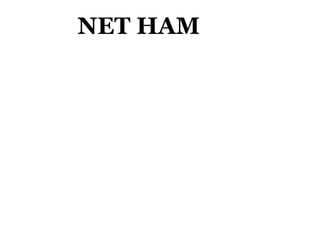
Net ham2
- 1. NET HAM
- 3. วิธีการ Download netham - 2.1.0.Live.VMWare.lmage.FC14.zip ขั้นตอนที่ 1. ทำการเปิดWebBrowserแล้วใส่http://inms.in.th/portal/ ดังรูป
- 4. วิธีการ Download netham - 2.1.0.Live.VMWare.lmage.FC14.zip ขั้นตอนที่ 2. ไปที่NetHAMแล้วเลือก Download NetHAMและสังเกตดูว่าเค้าจะให้เรากรอกข้อมูลเช่นเวอร์ชั่นชื่อ-นามสกุลอีเมลเป็นต้น ดังรูป
- 5. วิธีการ Download netham - 2.1.0.Live.VMWare.lmage.FC14.zip ขั้นตอนที่ 3.กรอกข้อมูลให้ครบตามช่องที่มีเครื่องหมาย * เมื่อกรอกข้อมูลเสร็จแล้วจากนั้นเลือกที่ยอมรับแล้วก็ทำการ Download ดังรูป * จำนวน Node ที่ต้องการ Monitor : 5 node แต่ถ้าหากใส่เกิน 9 node จะต้องเสียค่าบริการ *
- 6. วิธีการ Download netham - 2.1.0.Live.VMWare.lmage.FC14.zip ขั้นตอนที่ 4. เลือกที่ Download แล้วทำการ Save File จากนั้นเลือก OK จากนั้นจึงรอจนครบ 100% ก็เป็นอันเสร็จขั้นตอนการ Download ดังรูป
- 7. วิธีการติดตั้งnetham - 2.1.0.Live.VMWare.lmage.FC14.zip ขั้นตอนที่ 1. Install ดับเบิ้ลคลิกที่ไฟล์ VMware-player-3.1.3-324285.exe แล้วจะมีเมนูขึ้นมาเพื่อให้ทำการ Install จากนั้นให้เลือก Next ดังรูป
- 8. วิธีการติดตั้งnetham - 2.1.0.Live.VMWare.lmage.FC14.zip ขั้นตอนที่ 2. ทำการเลือก Drive ที่ต้องการจะลงโปรแกรมเช่น C:rogram FilesMwareMware Player(หรือจะเลือก Drive ที่ต้องการลงเองก็ได้โดยเลือกไปที่ Change) แล้วทำการเลือก Next ดังรูป
- 9. วิธีการติดตั้งnetham - 2.1.0.Live.VMWare.lmage.FC14.zip ขั้นตอนที่ 3.4.5.เลือกCheck for product updates on startup แล้ว Next หน้าถัดมาให้เลือก Help improve VMware Player แล้ว Next หน้าถัดมาให้เลือกDesktop,Start Menu Program folder,Quick Launch toolbar แล้ว Next ดังรูป
- 10. วิธีการติดตั้งnetham - 2.1.0.Live.VMWare.lmage.FC14.zip ขั้นตอนที่ 6.7. ทำการเลือก Continue และหน้าถัดมาจะเห็นได้ว่ามันกำลังทำการ Install จากนั้นจึงรอจนกว่าจะเสร็จ
- 11. วิธีการติดตั้งnetham - 2.1.0.Live.VMWare.lmage.FC14.zip ขั้นตอนที่ 8. หลังจากที่ Install เสร็จแล้วมันจะให้เราทำการ Restart (เราจะ Restart Now เลยก็ได้แต่ถ้าไม่ต้องการ Restart ให้เลือก Restart Later ) ก็เป็นการเสร็จสิ้นการ Install ดังรูป
- 12. การใช้งาน 1.หลังจากการ Download แล้วจะได้รับไพล์ดังนี้ 2.ให้ทำการ แตกไฟล์จะได้ดังรูป 3.ให้เข้าไปใน Folder จนถึงดังรูป 4.ทำการ Install โปรแกรมจนเสร็จ
- 13. 5.หลังการ Install เสร็จแล้วจะได้ ICON ที่Desktopดังรูป 6.เปิด โปรแกรม VMware Playes
- 14. 7.ทำการ Open a Virtual Machine แล้วเลือก NetHAM2 Live จาก Folder NetHAM 2.1.0 Liveที่ได้ทำการ Download มา
- 15. 8.เลือก NetHAM2Live ตามลูกศร1 เสร็จแล้วทำการคลิ๊ก Play virtual machine ตามลูกศร2 เป็นการเข้าสู่ระบบ NetHAM
- 16. 9.ทำการLogin to the Virtual Machineโดยใช้รหัสดังนี้ Login: root Password: 123456
- 18. 11.เปิดเว็บเบราว์เซอร์ แล้วพิมพ์หมายเลขไอพีแอดเดรสและตามด้วย netham2 ในครั้งนี้คือ http://192.168.80.128/netham2 กรอกรหัสผ่านซึ่งประกอบด้วย Username และ Password Username : admin Password : admin เมื่อผู้ใช้ทําการเข้าใช้งานแล้วควรทําการเปลี่ยน Username และ Password เพื่อความปลอดภัย
- 19. เมนูหลัก Monitor ใช้สําหรับการกลับเข้าสู่หน้าจอหลักของซอฟต์แวร์NetHAM Configure ใช้สําหรับการเข้าสู่หน้าจอการปรับแต่งค่าอุปกรณ์ Logged in สําหรับแสดงประเภทของผู้ใช้ที่ Login เข้าสู่ ซอฟต์แวร์ NetHAM Logout สําหรับออกจากซอฟต์แวร์NetHAM
- 20. เมนูMonito ส่วน Monitor จะแสดงสถานะภาพรวมของเครือข่ายและบริการในรูปแบบต่าง แสดงหน้าจอหลักของซอฟต์แวร์NetHAM
- 21. หน้าจอแสดงแผนผังการเชื่อมต่ออุปกรณ์เครือข่าย จะแสดงแผนผังการเชื่อมต่อของอุปกรณ์ที่ผู้ใช้ได้ทําการเพิ่มเข้าสู่ซอฟต์แวร์ NetHAM เพื่อทําการตรวจสอบสถานะและบริการ
- 22. เครื่องหมายแสดงสถานะของอุปกรณ์ ในแผนผังการเชื่อมต่อยังสามารถแสดงสถานะของอุปกรณ์แต่ละตัวได้อีกด้วย โดยแบ่งออกได้เป็นสถานะดังต่อไปนี้
- 23. เส้นสีแสดงสถานะของลิงค์หรือการเชื่อมต่อเครือข่าย ในแผนผังการเชื่อมต่อจะมีเส้นสีที่คอยแสดงสถานะของลิงค์หรือการเชื่อมต่อเครือข่ายไว้คอยเตือนสถานะของลิงค์อยู่ตลอดเวลาและยังแสดงหมายเลขพอร์ตที่อุปกรณ์ดังกล่าวเชื่อมต่อกันอยู่ ส่วนที่1 จะแสดง Interface ที่ใช้ในการเชื่อมต่ออุปกรณ์ต่างว่าอุปกรณ์เชื่อมกับอุปกรณ์ที่ interface ใด ส่วนที่ 2 เมื่อนํา Mouse ไปชี้ที่เส้นสัญญาณ จะปรากฏข้อมูลในส่วนที่2 คือข้อมูลที่บอกค่าต่างๆ ของสายสัญญาณโดยมีความหมายคือ Up คือ ปริมาณ Bandwidth ที่ถูกส่งจาก อุปกรณ์ลูกไปอุปกรณ์ที่เป็น Parent Down คือ ปริมาณ Bandwidth ที่ถูกส่งจาก อุปกรณ์ Parent ไปอุปกรณ์ลูก Utilization คือ ปริมาณ Bandwidth ที่ใช้งานต่อปริมาณทั้งหมด
- 24. วิธีการตั้งค่า Interface ในการเชื่อมต่อระหว่างอุปกรณ์ Double click ที่เส้นที่เชื่อมต่อ ระหว่างอุปกรณ์ที่ต้องการตั้งค่า Interface จะปรากฏหน้าต่าง ในการเลือก Interface จะต้อง Interface ที่เป็นสีเขียวซึ่งหมายถึง Interface ที่เปิดอยู่นั่นเอง
- 25. หน้าจอแสดงสถานะอุปกรณ์เครือข่าย โดยแสดงบริการที่ผู้ใช้ได้ทําการเพิ่มเข้าสู่NetHAMเพื่อเอาไว้ตรวจสอบอุปกรณ์นั้นๆในส่วนนี้ยังแบ่งการทํางานออกเป็น 3 ส่วนซึ่งได้แก่ 1. แท็บแสดงสถานะอุปกรณ์ 2. แท็บแสดงสถานะบริการ 3. แท็บการจัดเก็บ
- 26. 1.แท็บแสดงสถานะอุปกรณ์ แสดงสถานะอุปกรณ์เครือข่ายจากการตรวจสอบของซอฟต์แวร์NetHAM แสดงสถานะของ Service ที(ได้จากการตรวจสอบของซอฟต์แวร์NetHAM
- 27. 2.แท็บแสดงสถานะบริการ เป็นส่วนที่แสดงสถานของแต่ละServiceและ interface โดยสามารถแสดงค่าต่างๆที่เกี่ยวข้องกับ service นัIนได้โดยจะแสดงออกมาในรูปของกราฟ ส่วน Interface มีสัญลักษณ์ 3 แบบคือ การแสดงกราฟ โปรแกรมนี้สามารถแสดงกราฟค่าต่างๆที่ของตัวServiceและ Interface ได้
- 28. วิธีแสดงกราฟ 1.เลือก Interface หรือ Service ที่ต้องการ 2. เลือกช่วงเวลาที่ต้องการแสดงกราฟ 3. กดเพื่อทําการแสดงกราฟ ผลลัพธ์จะเป็นดังนี้
- 31. 3. แท็บการจัดเก็บ แท็บการจัดเก็บมีประโยชน์คือใช้จัดเก็บบริการหรือส่วนที่เราจําเป็นต้องคอยดูบ่อยๆ โดยมีขั้นตอนการจัดเก็บดังนี้ 1. เลือก service ที่เราสนใจ
- 34. 3. เราสามารถรวมข้อมูลที่เราสนใจไว้ใน Folder เพื่อจัดระเบียบได้โดยการลากไปใส่ Folder
- 35. แสดงการเลือกข้อมูลด้าน Interface ต่างๆเข้าสู่ Favorite
- 36. เมนูConfigur การ Configure อุปกรณ์บนNetHAM • วิธีการเพิ่ม Router และ Switch • วิธีการเพิ่ม Server ภาพตัวอย่างแผนผังการเชื่อมต่อ
- 37. วิธีการเพิ่ม Router และ Switch วิธีเพิ่มอุปกรณ์ Switch 1. เปิด Web Browser ทําการ Login เข้าสู่ซอฟต์แวร์NetHAMและเข้าสู่เมนู Configure จากแถบเมนูด้านบนขวาของจอ 2. คลิกเมนูย่อยกําหนดอุปกรณ์จากเมนูคอนฟิก หน้าต่างแสดงส่วนการคอนฟิกหลัก
- 38. 3.เข้าสู่หน้าจอกําหนดอุปกรณ์ และคลิกปุ่ม เพื่อทําการเพิ่มอุปกรณ์ในการ Monitor ลงสู่ซอฟต์แวร์ NetHAM หน้าต่างแสดงอุปกรณ์ที่ถูกตั้งค่าในโปรแกรม
- 40. โฮสต์ที่เชื่อมต่อเลือกโฮสต์NetHAMโดยคลิกที่เครื่องหมาย และทําตามขั้นตอนดังนี้ หน้าต่างการตั้งค่าโฮสต์ที่เชื่อมต่อ จะได้ผลดังนี้ ผลลัพธ์จากการตั้งค่าโฮสต์ที่เชื่อมต่อ และกดปุ่่ม
- 41. เซอร์วิสเลือกเซอร์วิสที่จะตรวจสอบโดยคลิกที่เครื่องหมาย และทําตามขั้นตอนดังนี้ หน้าต่างการตั้งค่าเซอร์วิสที่ต้องการตรวจสอบ จะได้ผลลัพธ์ดัง ผลลัพธ์ที่ได้จากการตั้งค่าเซอร์วิสและกดปุ่ม
- 42. กดปุ่ม เพื่อบันทึกค่าคอนฟิกเข้าสู่ซอฟต์แวร์NetHAM
- 43. 5. คลิกเมนูย่อยโหลดคอนฟิกใหม่จากเมนูเครื่องมือ เขียนข้อมูลคอนฟิก ไปยังไฟล์คอนฟิกพร้อมทั้งตรวจสอบความถูกต้องและเริ่มการทํางานของซอฟต์แวร์ NetHAMโดยการกดปุ่ม จากบนลงล่างตามลําดับและตรวจสอบดูว่าไม่มีข้อผิดพลาด
- 45. 6. กลับสู่หน้าจอ Monitor จะพบอุปกรณ์ที่เพิ่มเข้าสู่ระบบและเชื่อมต่อกันดังภาพ หน้าต่างส่วนของ Monitor หลังจากตั้งค่า Switch แล้ว
- 46. วิธีเพิ่มอุปกรณ์ Route 1. เข้าสู่เมนู Configure จากแถบเมนูด้านบนขวาของจอ 2. คลิกเมนูย่อยกําหนดอุปกรณ์จากเมนูคอนฟิก หน้าต่างแสดงส่วนการคอนฟิกหลัก
- 47. 3. เข้าสู่หน้าจอกําหนดอุปกรณ์และคลิกปุ่ม เพื่อทําการเพิ่มอุปกรณ์ในการ Monitor ลงสู่ซอฟต์แวร์ NetHAM หน้าต่างแสดงอุปกรณ์ทีถูกตั้งค่าในโปรแกรม
- 48. 4. กรอกรายละเอียดของอุปกรณ์ดังต่อไปนี้ลงในหน้าคอนฟิกทั่วไป ภาพแสดงการคอนฟิกค่าต่างๆในการคอนฟิก โฮสต์ที่เชื่อมต่อเลือกโฮสต์Switch_Aโดยคลิกที่เครื่องหมาย และทําตามขั้นตอนดังที่กล่าวมาแล้ว ในการเพิ่มอุปกรณ์ Switch และกดปุ่ม กดปุ่ม อีกครั้งเพื่อบันทึกค่าคอนฟิกเข้าสู่ซอฟต์แวร์NetHAM
- 49. 5. คลิกเมนูย่อยโหลดคอนฟิกใหม่ จากเมนูเครื่องมือและเขียนข้อมูลคอนฟิกเขียนข้อมูลคําสั่งไปยังไฟล์คอนฟิ กพร้อมทัIงตรวจสอบความถูกต้องและเริ่มการทํางานของซอฟต์แวร์NetHAM 6. กลับสู่หน้าจอ Monitor
- 50. วิธีการเพิ่ม Server วิธีเพิ่มโฮสต์ 1. เข้าสู่เมนู Configure จากแถบเมนูด้านบนขวาของจอ ภาพแสดงแถบเมนู 2. คลิกเมนูย่อยกําหนดอุปกรณ์จากเมนูคอนฟิก หน้าต่างแสดงส่วนการคอนฟิกหลัก
- 51. 3. เข้าสู่หน้าจอกําหนดอุปกรณ์และคลิกปุ่มเพื่อทําการเพิ่มอุปกรณ์ในการ Monitor ลงสู่ซอฟต์แวร์ NetHAM หน้าต่างแสดงอุปกรณ์ที่ถูกตั้งค่าในโปรแกรม 4. กรอกรายละเอียดของอุปกรณ์ดังต่อไปนี้ลงในหน้าคอนฟิกทั่วไป ภาพแสดงการคอนฟิกค่าต่างๆในการคอนฟิก
- 52. โฮสต์ที่เชื่อมต่อเลือกโฮสต์Switch_Aโดยคลิกที่เครื่องหมาย และทําตามขั้นตอนดังที่กล่าวมาแล้ว ในการเพิ่มอุปกรณ์ Switch และกดปุ่ม กดปุ่ม อีกครั้งเพื่อบันทึกค่าคอนฟิกเข้าสู่ซอฟต์แวร์NetHAM 5. คลิกเมนูย่อยโหลดคอนฟิกใหม่จากเมนูเครื่องมือ และเขียนข้อมูลคอนฟิกเขียนข้อมูลคําสั่งไปยังไฟล์คอนฟิกพร้อมทั้งตรวจสอบความถูกต้องและเริ่มการทํางานของซอฟต์แวร์ NetHAM
- 53. 6. กลับสู่หน้าจอ Monitor หน้าต่างส่วนของ Monitor หลังจากตัIงค่า Server แล้ว
- 54. การ Activation และ Deactivation หากยังไม่มีการ Activate โปรแกรมจะไม่สามารถใช้งานNetHAMได้ดังเช่นรูป ภาพแสดงโปรแกรมที่ยังไม่ถูก Activate
- 55. - การ Activate โปรแกรมจะทําการ Redirect มาที่ ภาพแสดงเงื่อนไขในการใช้การโปรแกรม 1. ทําการติกถูกที่ยอมรับเงื่อนไขและข้อตกลงแล้วกดยอมรับ 2. ทําการใส่ข้อมูลให้ถูกต้องดังเช่นในตัวอย่าง
- 56. ภาพแสดงขัั้นการการกรอกข้อมูลในการ Activate 3. เมื่อทําการ Activate เสร็จสิ้นจะแสดงดังภาพ จํานวนโฮสต์คือจํานวนเครื่องที่เราสามารถตรวจสอบได้
- 57. การ Deactivate 1. เข้าสู่เมนู Configure จากแถบเมนูด้านบนขวาของจอ 2. เลือก Activation ในส่วนของการจัดการระบบ 3. กดปุ่มยกเลิกใบอนุญาตสิ้นสุดการยกเลิกใบอนุญาต
- 58. เช็คการอัพเดต 1. คลิกที่จัดการระบบ > เลือกเช็คการอัพเดต ระบบจะแสดง Version ล่าสุดของNetHAM หากรุ่นที่เราใช้อยู่ยังไม่ใช่รุ่นล่าสุดจะมีปุ่มอัพเดตให้ทําการอัพเดตโปรแกรมด้วย
- 59. การแจ้งเตือน - กําหนดผ้ติดต่อ เราสามารถเพิ่มผู้ติดต่อโดยกดที่ จะปรากฏหน้าดังนี้
- 60. - ชื่อผู้ติดต่อกําหนดชื่อของ User ว่าจะใช้ชื่อใด - เปิดการเตือนโฮสต์คือจะเปิดให้มีการเตือนเมื่อโฮสต์ในระบบมีปัญหาหรือไม่ - เปิดการเตือนเซอร์วิสคือจะเปิดให้มีการเตือนเมื่อเซอร์วิสในระบบมีปัญหาหรือไม่ -เวลาในการเตือนมีตัวลเลือกคือ - 24 *7 คือเช็ค 24ชั่วโมง 7 วัน - 8*5 คือช่วงเวลาทํางาน 8.00 น.-17.00น. วันจันทร์ถึงศุกร์ - ตัวเลือกโฮสต์หรือเซอร์วิสคือกรณีปัญหาใดที่จะมีการแจ้งเตือน - คําสั่งเตือนคือต้องการจะให้เตือนโดยใช้วิธีการใด
- 62. ส่วนที่1,2 เป็นการกําหนดค่าการแจ้งเตือนเมื่อ Host หรือ Service เกิดปัญหา - ชื่ออีเมล์ผู้ส่งคือชื่อ email ที่ใช้ในการส่งเมื่อเกิดปัญหา - หัวเรื่องอีเมล์สามารถแก้ไขได้ตามต้องการ - ข้อความคือข้อความทีถูกส่งไปสามารถแก้ไขได้ ส่วนที3 เป็นการการตัIงค่า SMTP server - SMTP server และ Port หากมีเป็นของตนเองก็สามารถใส่ลงไปในช่องนี้ - SMTP username และ Password เป็นของผู้ใช้โดยขึ้นอยู่ปับ SMTP Server หากไม่มี SMTP Server สามรถใช้ตามตัวอย่างด้านบนได้โดยusernameและ Password จะใช้เป็น Account ของ Gmail
